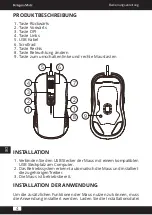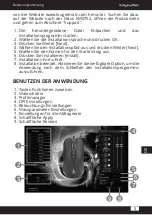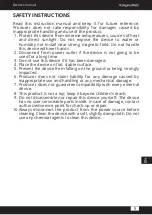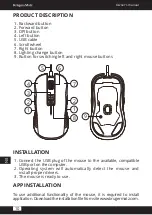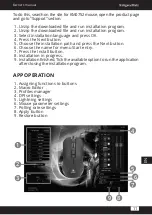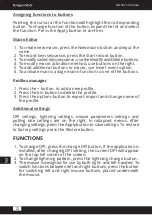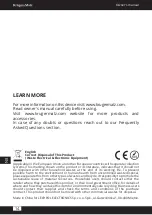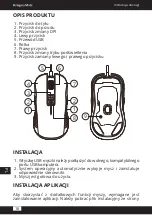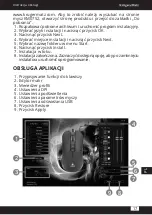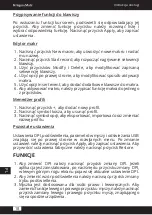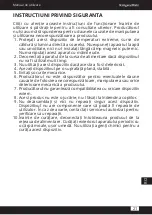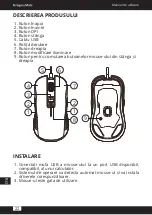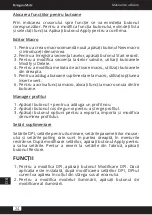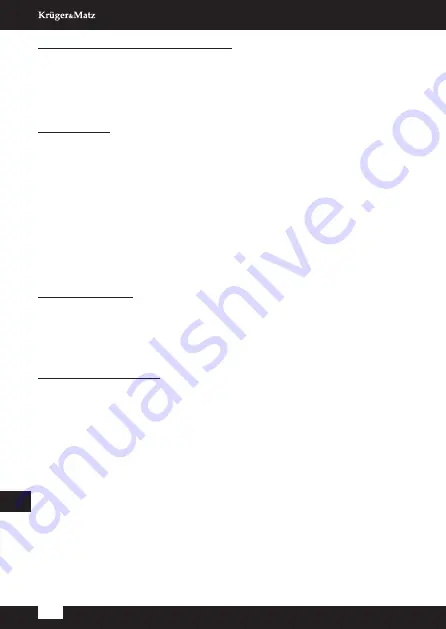
Przypisywanie funkcji do klawiszy
Po wskazaniu funkcji kursorem, podświetli się odpowiadający jej
przycisk. Aby zmienić funkcję przycisku należy rozwinąć listę i
wybrać odpowiednią funkcję. Nacisnąć przycisk Apply, aby zapisać
ustawienia.
Edytor makr
1. Nacisnąć przycisk New macro, aby utworzyć nowe makro i nadać
mu nazwę.
2. Nacisnąć przycisk Start record, aby rozpocząć nagrywanie sekwencji
klawiszy.
3. Użyć przycisków Modify i Delete, aby modyfikować zapisaną
sekwencję klawiszy.
4. Użyć opcji po prawej stronie, aby modyfikować sposób aktywacji
makra.
5. Użyć opcji Insert event, aby dodać dodatkowe klawisze do makra.
6. Aby aktywować makro, należy przypisać funkcję makra do jednego
z przycisków.
Menedżer profili
1. Nacisnąć pr, aby dodać nowy profil.
2. Nacisnąć symbol kosza, aby usunąć profil.
3. Nacisnąć symbol opcji, aby eksportować, importować oraz zmieniać
nazwę profilu.
Pozostałe ustawienia
Ustawienia DPI, podświetlenia, parametrów myszy i odświeżania USB
znajdują się po prawej stronie w rozwijanych menu. Po zmianie
ustawień należy nacisnąć przycisk Apply, aby zapisać ustawienia. Aby
przywrócić ustawienia fabryczne należy nacisnąć przycisk Restore.
FUNKCJE
1. Aby zmienić DPI należy nacisnąć przycisk zmiany DPI. Jeżeli
aplikacja jest zainstalowana, po naciśnięciu przycisku zmiany DPI,
w lewym górnym rogu ekranu pojawi się aktualne ustawienie DPI.
2. Aby zmienić wzór podświetlenia należy nacisnąć przycisk zmiany
trybu podświetlenia.
3. Myszka jest dostosowana dla osób prawo i leworęcznych. Aby
zamienić funkcje lewego i prawego przycisku myszy, należy nacisnąć
przycisk zamiany lewego i prawego przycisku myszy, znajdującego
się na spodzie urządzenia.
Instrukcja obsługi
18
P
L